Hvordan sette emojier i Discord-kanalnavn
Miscellanea / / July 07, 2023
Ønsker du å krydre Discord-fellesskapet ditt eller bringe et snev av kreativitet og visuell appell til Discord-serveren din? Vel, å legge til emojis i kanalnavnene dine kan gjøre nettopp det! I denne artikkelen vil vi veilede deg om hvordan du legger emojier i Discord-navn, noe som gjør dem mer engasjerende og uttrykksfulle.
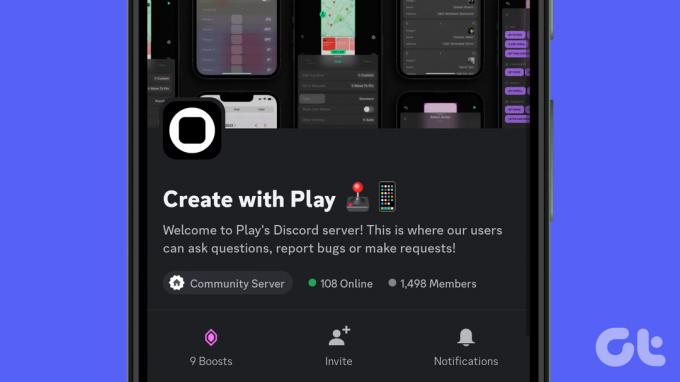
Før vi går inn i trinnene for å legge til emojis til Discord-kanalnavn, bør du vurdere følgende punkter;
- Emojier støttes eller vises kanskje ikke konsekvent på alle enheter og plattformer. Mens Discord generelt støtter et bredt spekter av emojier, husk at noen brukere kanskje ikke ser dem som tiltenkt hvis de bruker en eldre enhet.
- Bruk emojis på en måte som er i tråd med retningslinjene og reglene satt av Discord-serveren eller fellesskapet. Sørg for at du unngår å bruke emojier som kan anses som støtende, upassende eller mot fellesskapets standarder.
- Du kan legge til emojis til servernavnet hvis du har administrative eller moderatorroller på serveren. Vanlige medlemmer uten de nødvendige tillatelsene kan ikke legge til eller endre emojier i servernavnet.
Merk: For demonstrasjon vil vi bruke Discord-appen på både Windows- og Android-plattformer. Likevel, hvis du tilfeldigvis bruker Discord-appen på Mac eller iOS, kan du fortsatt følge de samme trinnene.
Hvordan legge til Emojis til Discord-kanalnavn
Å legge til emojis til kanalnavn på Discord kan bidra til å gjøre serveren din mer visuelt tiltalende og legge til et snev av personalisering. Selv om ikke alle emojier støttes i kanalnavn, er mange vanlige tilgjengelige. Slik legger du dem til ved hjelp av en stasjonær eller mobil enhet.
På skrivebordet
Trinn 1: Åpne Discord-appen eller nettstedet og naviger til kanalen du vil legge til emojier.

Steg 2: Klikk på Rediger kanal (tannhjul)-ikonet ved siden av kanalnavnet.
Du kommer til kanaloversikten.

Trinn 3: Nå, under kanalnavnet, legg til emojien du vil ha ved å trykke 'Control + Command + Space' på Mac eller 'Windows-tast + ;' for å få frem emoji-modalen der du kan søke og alle tilgjengelige emoji.

Trinn 4: Når emojien er lagt til, klikker du på Lagre endringer.
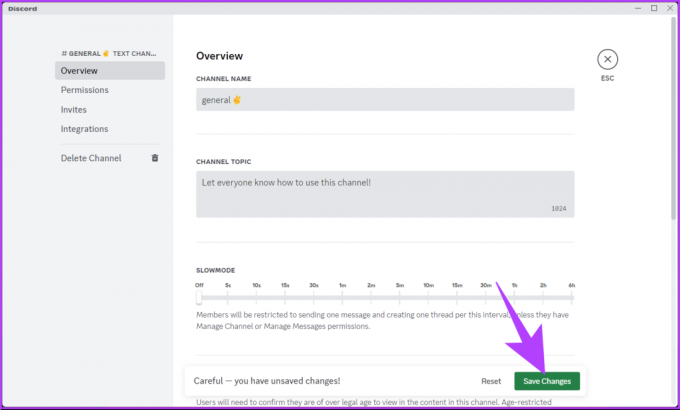
Det er det. Du har lagt til emoji til Discord-kanalnavnet ditt. Hvis, av en eller annen grunn, emojien du leter etter ikke er tilgjengelig, se etter emojis på nettet, velg den du vil ha, og trykk "Control + C" på Windows eller "Command + C" på Mac på tastaturet for å kopiere og "Control + V" eller "Command + V" for å lim inn.
På mobil
Trinn 1: Start Discord-appen og gå til kanalen du vil legge til emojier.

Steg 2: Trykk lenge på kanalnavnet til du ser det nederste arket. Velg Rediger kanal fra alternativene.
Du kommer til kanaloversikten.

Trinn 3: Nå, under kanalnavnet, søk eller bla gjennom emojiene og trykk på den du vil legge til.

Trinn 4: Når du har lagt til emojien du ønsker, trykker du på Lagre øverst til høyre.

Der går du. Du har lagt til emoji i kanalnavnet ditt. Hvis du har flere kanaler å justere, gjenta disse trinnene for å forbedre serverens visuelle appell og personalisering.
Hvis du ikke vil legge til emoji til Discord-kanalnavnet ditt, men vil legge til emoji til Discord-serverkallenavnet, fortsett å lese.
Les også: Hvordan reagere på meldinger på Discord
Legg Emoji til Discord Server-kallenavnet ditt
Å legge til emoji til Discord-serverkallenavnet ditt er enkelt å utføre. La oss begynne med skrivebordsversjonen.
På skrivebordet
Trinn 1: Åpne Discord-appen eller nettstedet i hvilken som helst nettleser og naviger til Discord-serveren du vil endre kallenavnet ditt.

Steg 2: Klikk på chevron-ikonet (pil) ved siden av servernavnet ditt.

Trinn 3: Fra menyen velger du "Rediger serverprofil".
Spørringen vil lede deg til profilseksjonen, hvor du velger serverprofilen.

Trinn 4: Rull ned til Kallenavn-delen og legg til emojiene du foretrekker ved å bruke en hurtigtast avhengig av operativsystemet ditt.
Merk: Hvis du er på Mac, trykk "Control + Command + Space" eller "Windows-tast + ;" på Windows for å få frem emoji-modalen. Du kan også søke og legge til emoji etter eget valg.

Trinn 5: Til slutt klikker du på Lagre endringer for å implementere endringene du har gjort.

Der har du det. Emojien vil nå vises ved siden av Discord-serverens kallenavn, slik at du kan uttrykke kreativiteten din og forbedre den generelle visuelle appellen til serveren din.
På Discords mobilapp
Trinn 1: Start Discord-appen, gå til serveren du vil endre kallenavnet ditt, og trykk lenge på navnet.

Steg 2: Fra menyen velger du Flere alternativer. I det nederste arket velger du "Rediger serverprofil".
Spørringen vil lede deg til profilseksjonen, hvor du velger serverprofilen.

Trinn 3: Under Serverkallenavn legger du til emojien du ønsker ved å trykke på emoji-ikonet på tastaturet.

Trinn 4: Når du har lagt til emojien du ønsker, trykker du på Lagre øverst til høyre.

Der går du. Du har lagt til en visuell stil til brukernavnet ditt og gjort din tilstedeværelse på Discord mer engasjerende og uttrykksfull. Men hva om du vil legge til en egendefinert emoji til Discord-serveren din? Fortsett å lese.
Les også: Hvordan endre Discord-profilbilde
Kan du bruke tilpassede emojier i Discord-serveren eller kanalens navn
Du kan bruke egendefinerte emojier i Discord-serverens tekstkanaler eller stemmekanalnavn, men ikke i selve servernavnet. Dessuten vil de tilpassede emojiene som er lagt til kanalen ikke vises som det faktiske bildet; i stedet vises de som emoji-koden (dvs. <:emoji_name: emoji_id>).

Når du skriver denne artikkelen, kan du bare bruke emojier du har fått fra Unicode-nettsteder. Dette er fordi Discord ikke analyserer emojis i kanal- eller servernavn slik det gjør i meldinger eller statuser. Hvis du fortsatt vil legge til egendefinerte emojier, gå til neste seksjon.
Bruk tilpassede emojier på en Discord-server
Du kan enkelt legge til egendefinerte emojis til en Discord-server, forutsatt at du har de nødvendige tillatelsene. Hvis du vil legge til animerte emojier til Discord-serveren din, må du ha et Discord Nitro-abonnement.

Krav for å lage egendefinerte emojier for en Discord-server;
- Egendefinerte emojier kan lastes opp som .jpg-, .png- eller .gif-filer. Discord emoji-størrelsen må være under 256KB. For optimale resultater bør bildet være 128×128 piksler, men Discord vil endre størrelsen på bilder som er større ned til denne størrelsen.
- Antallet tilpassede emojier du kan ha på en server avhenger av servernivået. På nivå 0 kan du ha opptil 50 egendefinerte emojier. Denne grensen øker med serverøkninger, opptil 250 egendefinerte emojier på nivå 3.
- Emoji-navn må bestå av minst 2 tegn og kan bare inneholde alfanumeriske tegn og understreker. Emoji-navn skiller også mellom store og små bokstaver i Discord.
La oss begynne med trinnene.
På skrivebordet
Trinn 1: Åpne Discord-appen eller nettstedet og naviger til Discord-serveren du vil legge til egendefinert emoji og høyreklikk på den.

Steg 2: Fra rullegardinmenyen klikker du på Serverinnstillinger og velger Emoji.
Du vil bli tatt til en side der du kan laste opp emoji til Discord.

Trinn 3: Klikk nå på Last opp Emoji-knappen, finn og dobbeltklikk på emojien på PC-en for å laste den opp til Discord-serveren.
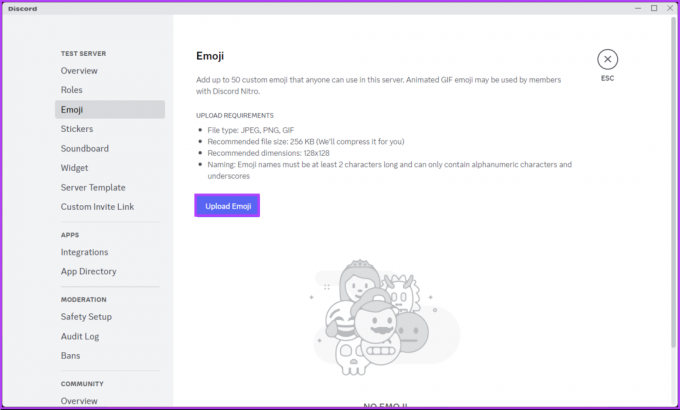
Med dette har du lagt til emojis til Discord-serveren din. Hvis du vil gjøre det samme med mobil, fortsett å lese.
Les også: Hvordan rapportere en Discord-server
På Android- eller iPhone-appen
Trinn 1: Start Discord-appen, gå til serveren du vil legge til emojier, og trykk lenge på den.

Steg 2: Velg Flere alternativer fra menyen. På neste skjerm trykker du på Innstillinger.

Trinn 3: I serverinnstillingene går du til Emoji-menyen og velger Last opp emoji for å få frem galleriet og legge til egendefinerte emojier.

Det handler om det. Du har lagt til en tilpasset emoji til Discord-serveren uten problemer. Hvis du har noen spørsmål vi savnet i denne artikkelen, sjekk ut FAQ-delen nedenfor.
Vanlige spørsmål om å legge til emojier til Discord-kanalnavn
Du kan legge til opptil 50 vanlige og 50 animerte egendefinerte emojier til en Discord-server. Denne grensen sikrer at det er et rimelig antall emojier tilgjengelig for bruk samtidig som serverytelsen og brukervennligheten opprettholdes. Men hvis serveren din er forsterket, øker du emoji-grensene ved å øke Boost Level.
Når du har lastet opp en emoji til en Discord-server, er det ingen spesifikk tidsbegrensning for hvor lenge emojien vil være tilgjengelig. Så lenge emojien ikke slettes av en serveradministrator, vil den fortsatt være tilgjengelig for alle servermedlemmer.
Tilpass kanalene dine
Enten du vil sette et tema, formidle følelser eller bare injisere litt moro, er emojis et fantastisk verktøy for å forbedre Discord-fellesskapet ditt. Du vet nå hvordan du legger emojier i Discord-kanalnavn og hever serverens visuelle appell og kommunikasjon.



